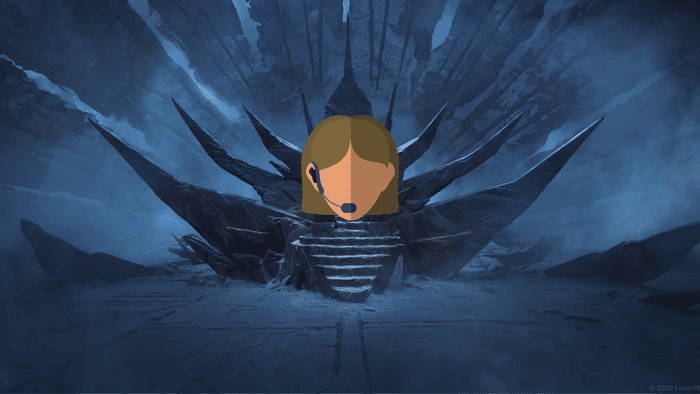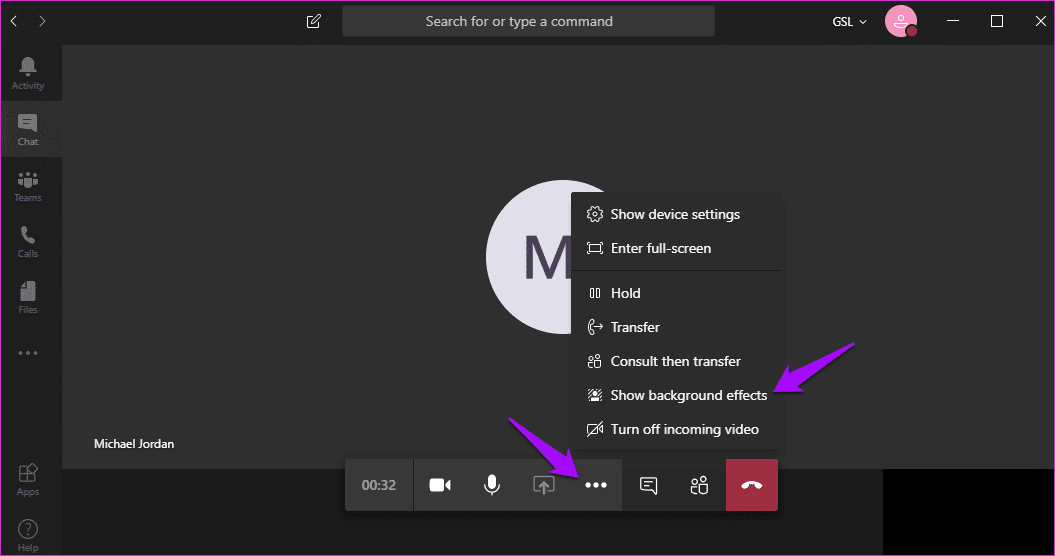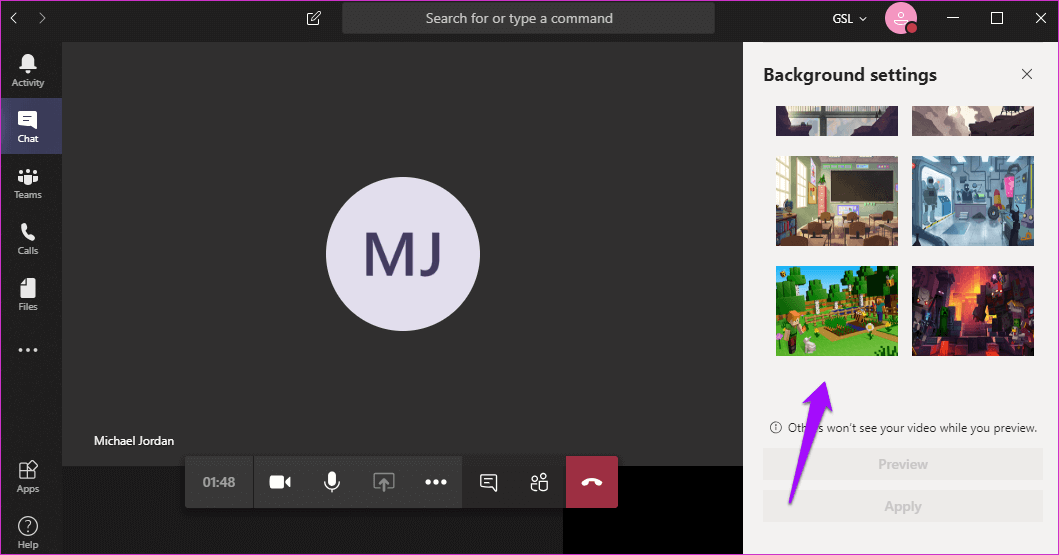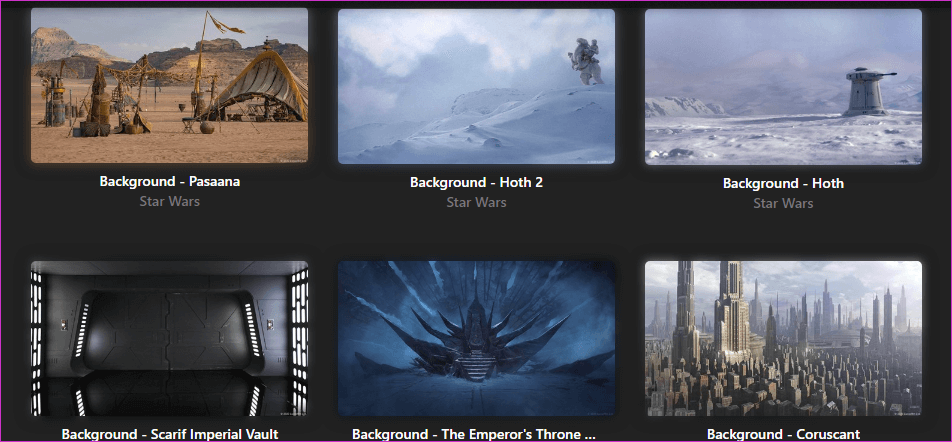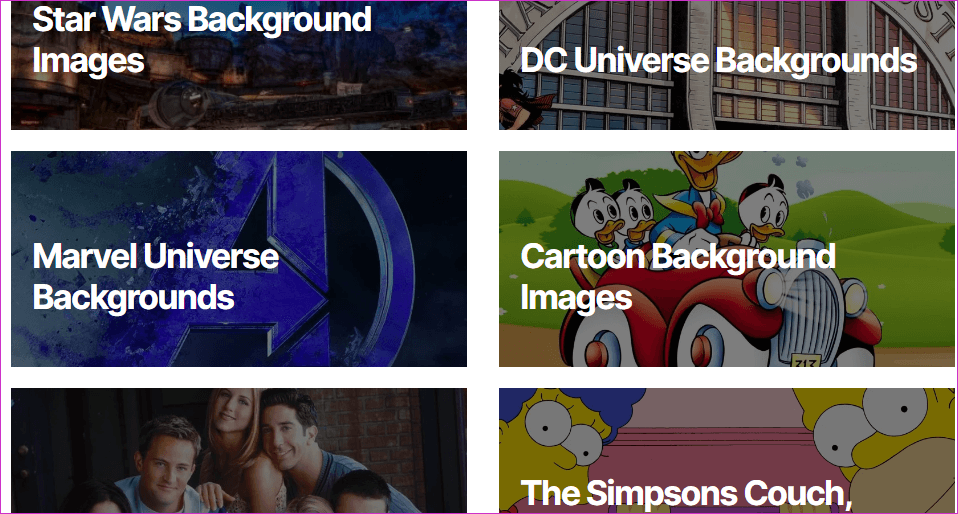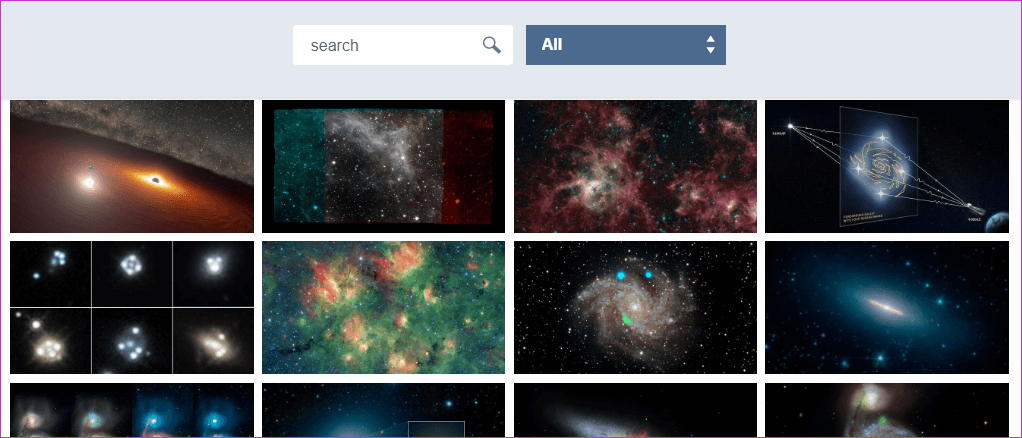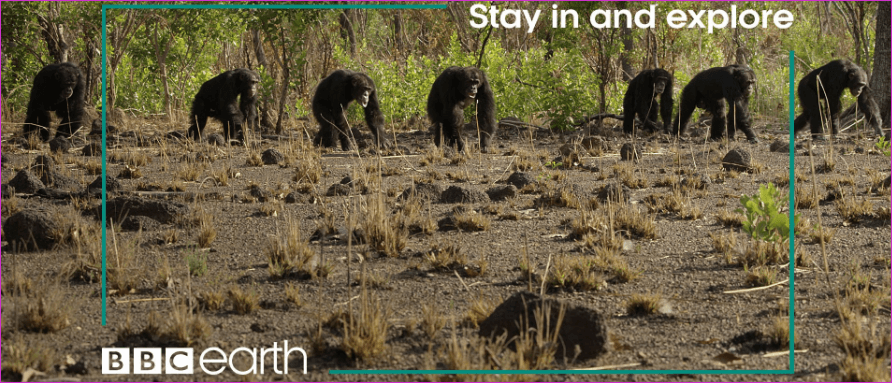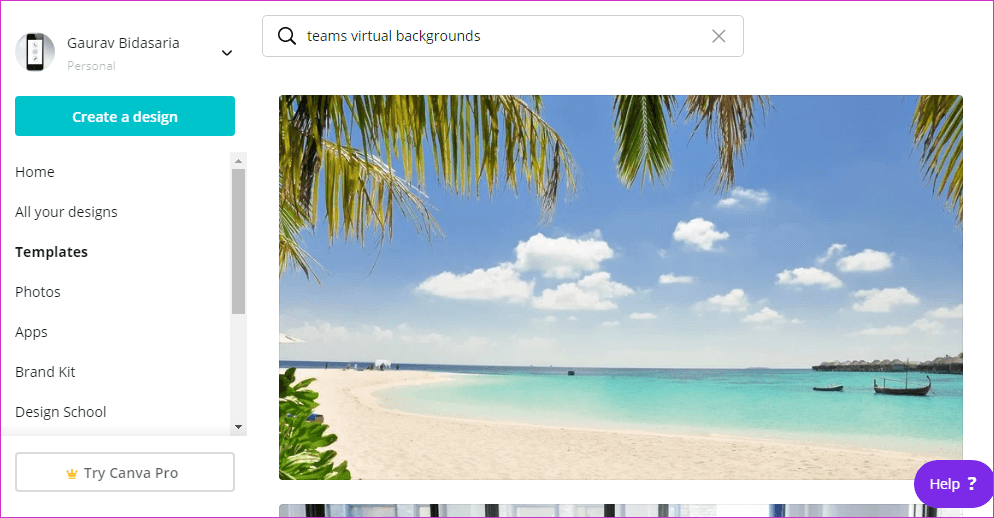Microsoft Teams에서 배경을 변경하고 멋진 배경을 사용하는 방법
Microsoft Teams에는 더 쉽고 재미있게 사용할 수 있는 유용한 기능이 많이 있습니다. 이러한 기능 중 하나는 Teams에서 배경을 변경하는 기능입니다. 글쎄, 당신은 공개 할 필요가 없습니다 주변 환경 또는 집 배경 에 영상 통화 팀에서. 재택 근무는 애완 동물, 가족 및 다른 사람들이 알아차리지 못하도록 하는 기타 문제와 같은 고유한 문제를 가져올 수 있습니다. Teams에서 멋진 배경 화면을 추가할 수도 있으며 이 게시물에서 방법을 알려드리겠습니다.
Teams에서 화상 통화에 사용자 지정 배경을 사용하면 프레젠테이션이 눈에 띄고 매력적으로 보일 것입니다. 더 이상 고민하지 않고 Teams에서 배경 화면을 설정하는 방법을 살펴보고 사용자 지정 배경 화면을 만들고 가져오기 위한 리소스도 공유하겠습니다.
시작하자.
MICROSOFT TEAM에서 배경을 변경하는 방법
배경으로 할 수 있는 작업은 두 가지입니다. 우선, 다음을 수행할 수 있습니다. 배경을 흐리게 , 주변의 초점을 중화하고 시야를 강조합니다. 다른 하나는 기본 배경을 사용하고 있습니다. 현재 이 기능은 웹 및 모바일 앱에서 사용할 수 없습니다. 현재 Windows 및 macOS 데스크톱 클라이언트만 지원됩니다.
앱을 열고 전화를 걸거나 영상 통화를 합니다. 마우스 포인터를 위로 이동하고 배경 효과를 선택하면 추가 작업을 표시하는 점 XNUMX개로 된 메뉴 아이콘을 클릭합니다.
첫 번째 옵션은 흐릿한 옵션이지만 더 스크롤하면 사무실, 그리고 파티 , 마인크래프트 등. 선택이 제한됩니다. 그러나 Microsoft Teams의 멋진 월페이퍼를 찾을 수 있는 출처 목록을 작성했습니다(다음 섹션 참조).
다른 참가자가 알 수 있도록 미리 보기 버튼을 클릭하여 적용하기 전에 어떻게 보이는지 확인합니다.
전문가 팁: 다른 사람이 실제 배경을 볼 수 없도록 회의에 참여하기 전에 비디오를 끄십시오. 새 배경화면을 선택하고 적용하는 데 몇 초 정도 걸릴 수 있습니다. 비디오를 비활성화하려면 비디오 아이콘을 클릭하십시오. ThinkPad와 같은 일부 노트북에는 물리적 웹캠 셔터 버튼도 있습니다.
Teams에서 사용자 지정 배경을 추가하는 방법
가장 멋진 월페이퍼를 다운로드할 수 있지만 어떻게 사용합니까? 같지 않은 줌 이러한 배경 이미지를 Microsoft Teams에 직접 업로드할 수 있는 방법은 없습니다. 다행히도 당신이 따를 수 있는 영리한 해결책이 있습니다.
Windows 사용자는 다운로드하거나 사용자 지정된 배경 이미지를 저장하려면 아래 폴더 구조로 이동해야 합니다.
%APPDATA%\Microsoft\Teams\Backgrounds\업로드
Mac 사용자는 이 폴더 구조를 따라 배경 이미지를 배치해야 합니다.
~/라이브러리/응용 프로그램 지원/Microsoft/팀/배경
참고: 필요한 폴더를 만들기 전에 먼저 배경 화면을 설정해야 할 수 있습니다. 이 솔루션은 위의 폴더 구조로 이동할 수 없는 사람들을 위한 것입니다. 배경을 설정하고 다시 시도하십시오.
멋진 사용자 정의 배경 화면에 대한 몇 가지 소스를 확인해 보겠습니다.
1. 월페이퍼허브
WallpaperHub는 다양한 이미지 호스팅 사이트에서 가져온 다양한 월페이퍼를 제공합니다. Gallery Hall, Angry Cat, Tiger King, Star Wars, Pixar 등과 같은 다양한 범주로 분류된 Microsoft Teams용 월페이퍼 모음을 찾을 수 있습니다.
그룹이 상당히 크기 때문에 대부분의 사람들은 다른 곳을 찾을 필요가 없습니다. 그들은 또한 이 프랜차이즈의 공식 Twitter 핸들에서 이러한 배경 화면을 파생했습니다.
2. 팀 배경
웹에서 최고의 Microsoft Teams 월페이퍼를 수집하고 제공하는 데 전념하는 전체 사이트입니다. 정말 멋진 그래피티 이미지, 가정 및 사무실 디자인, MCU 및 DCEU 이미지, 낡았지만 상징적이고 재미있는 만화 캐릭터까지 찾았습니다.
웹에서 최고의 Microsoft Teams 월페이퍼를 수집하고 제공하는 데 전념하는 전체 사이트입니다. 정말 멋진 그래피티 이미지, 가정 및 사무실 디자인, MCU 및 DCEU 이미지, 낡았지만 상징적이고 재미있는 만화 캐릭터까지 찾았습니다.
이들은 Teams의 무료 배경 이미지 소스이므로 일부 중복이 있을 수 있습니다. 그러나 여기에서 새로운 카테고리와 이미지도 찾을 수 있습니다. 잊지 마세요. 이 앱과 프랜차이즈의 팬은 항상 새로운 배경화면을 만들기 위해 열심히 일하고 있습니다.
3 NASA
NASA는 Zoom 및 Teams 화상 회의 앱을 위한 다양한 월페이퍼를 제공합니다. 이것은 우리 태양계와 일부 먼 은하의 고품질 이미지입니다.
상단에 배경 이미지 필터링을 위한 편리한 검색 표시줄이 있습니다.
4. BBC 어스
뒤처지지 않기 위해 BBC는 대자연의 일부 고해상도 이미지를 공개하면서 낯선 것으로 눈을 돌렸습니다.
사진에는 자연 서식지의 야생 동물과 해양 생물이 포함되어 있습니다. 자연과 애완 동물 애호가는 이러한 Microsoft Teams 배경 이미지를 반드시 좋아할 것입니다.
5. 캔버스
Canva는 다음을 기반으로 하는 뛰어난 이미지 편집기입니다. 우리가 항상 사용하는 클라우드 GT에서 모든 경우에 사용할 수 있는 방대한 템플릿, 요소 및 배경 이미지 컬렉션을 호스팅합니다. 아래는 팀의 기본 배경 템플릿에 대한 링크입니다.
키워드 Teams를 Zoom으로 대체하여 찾을 수 있습니다. 더 많은 사진들. 사진은 완벽하지만 Canva 편집기를 사용하여 원하는 대로 요소를 추가하거나 제거할 수 있습니다.
사소한 변화
이제 Microsoft Teams에서 배경 이미지를 변경하는 방법을 알았으므로 Teams 계정에 적용합니다. 모든 종류의 가상 배경 이미지를 다운로드하기 위한 몇 가지 리소스를 공유했지만 스톡 무료 이미지 호스팅 사이트를 클릭하여 더 많은 이미지를 검색할 수 있습니다. 또는 사용자 지정 사진을 만들어 세상과 공유할 수 있습니다.